대량 이미지를 다운로드하는 방법
게시 됨: 2022-02-13대량 다운로드 이미지 를 원하십니까? 마우스 오른쪽 버튼을 클릭하고 "이미지 저장"을 선택하면 온라인에서 이미지를 쉽게 다운로드할 수 있습니다. 한 번에 많은 수의 이미지를 다운로드해야 하는 경우 이미지를 개별적으로 다운로드하는 것은 지루할 수 있습니다. 대부분의 인기 있는 브라우저에도 내장된 대량 이미지 다운로더가 많지 않습니다. Chrome의 대량 이미지 다운로더 확장 프로그램을 사용하는 경우 웹페이지에서 모든 이미지를 한 번에 다운로드할 수 있습니다.
다음 목록에는 고유한 기능이 있고 선택할 수 있는 다양한 이미지를 일괄 다운로드할 수 있는 최고의 확장 프로그램 3개가 포함되어 있습니다. 바로 그 속으로 들어가 보겠습니다.
목차
대량 다운로드 이미지
1. ImgDownloader: 무료 대량 이미지 다운로더 온라인
Imgdownloader는 URL에서 모든 이미지를 다운로드하는 데 사용할 수 있는 유용한 온라인 도구입니다. 깔끔하고 직관적인 도구입니다. 하나의 URL을 복사하여 붙여넣기만 하면 됩니다. 전체 프로세스는 자동입니다. Imgdownloader 검색 및 다운로드 엔진은 HTML, JS, CSS 파일을 포함한 웹페이지를 분석하고 이미지를 찾습니다. 모두 스크랩하고 가져오면 페이지에서 미리 볼 수 있습니다.
다음은 즐길 수 있는 Imgdownloader의 몇 가지 이점입니다.
1. 100% 무료이며 안전하게 사용할 수 있습니다. 지불도 없고 지루한 광고도 없고 계정을 만들 필요도 없습니다. 필요할 때만 사용하세요.
2. 웹페이지 이미지 다운로더. 웹 사이트를 사용하여 다른 웹 페이지 URL을 시도할 수 있습니다. 속도와 결과에 깊은 인상을 받을 것입니다.
3. Google 이미지용 대량 이미지 다운로더. Google 이미지는 인터넷의 모든 이미지를 수집합니다. 그러나 모두 다운로드하려는 경우 일괄 처리를 제공하는 Imgdownloader를 사용해 볼 수 있습니다. 키워드만 있으면 됩니다.
4. Instagram 이미지 및 비디오 다운로더. Imgdownloader에는 강력한 Instagram 이미지 및 비디오 다운로더 기능이 있습니다. 인스타그램 URL을 복사하여 붙여넣으시면 이미지와 동영상을 일괄 저장할 수 있습니다.
5. Pinterest 이미지 및 비디오 다운로더. Imgdownloader는 또한 URL을 복사하여 이러한 파일을 저장할 수 있는 Pinterest 이미지 및 비디오 다운로더입니다. 전체 프로세스가 빠르며 개인 정보 문제에 대해 걱정할 필요가 없습니다.
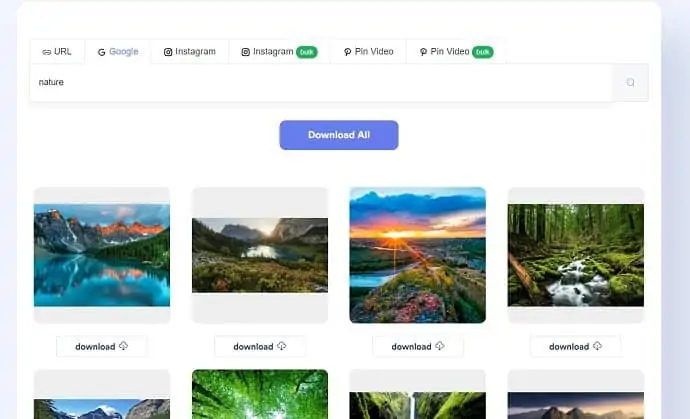
ImgDownloader를 사용하여 대량 이미지를 다운로드하는 방법은 무엇입니까?
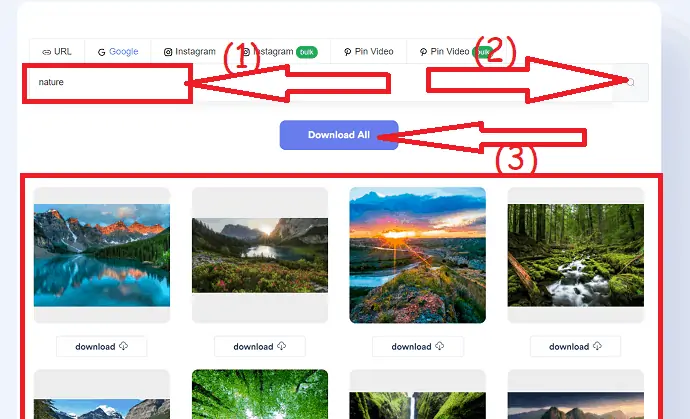
이 섹션에서는 ImgDownloader를 사용하여 대량 이미지를 한 번에 다운로드하는 자세한 절차를 알 수 있습니다.
총 시간: 3분
1단계: Imgdownloader 방문
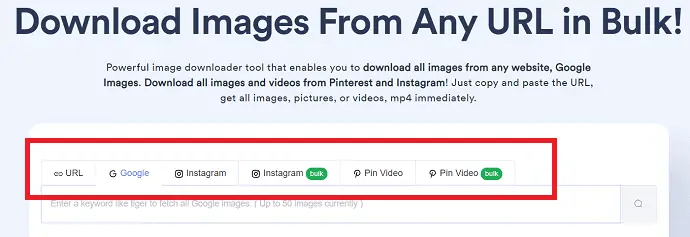
브라우저를 사용하여 Imgdownloader 공식 페이지를 방문하거나 링크를 클릭하십시오. URL, Google, Instagram, Instagram 대량, 핀 비디오 및 핀 비디오 대량과 같은 여러 소스를 찾을 수 있습니다. 대량 이미지를 다운로드할 소스를 선택하십시오.
2단계: 이미지 검색 및 다운로드
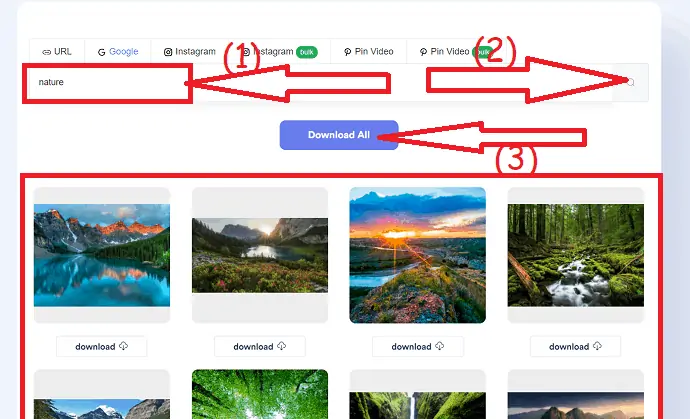
다운로드하려는 검색 창에 이미지 유형을 입력합니다. 검색 아이콘을 클릭합니다. 몇 초 안에 이미지가 화면에 나타납니다. 상단의 "모두 다운로드" 옵션을 클릭합니다.
공급:
- 인터넷
도구:
- Img다운로더
더 많은 기능을 원하면 Windows 및 Mac용 프리미엄 버전 All Image 다운로더를 사용해 볼 수 있습니다.
2. 이미지아이
개인적으로 대부분의 대량 이미지 다운로더보다 사용하기 쉬운 직관적인 인터페이스를 가지고 있습니다. Imageye는 확장 버튼을 클릭하는 순간 현재 페이지의 이미지를 자체 인터페이스로 로드합니다. 멋진 점은 웹 페이지에서 모든 크기의 이미지를 볼 수 있다는 것입니다. 즉, 원본 크기나 미리보기 크기를 다운로드할 수 있습니다. 그러나 다운로드하려면 더 많은 이미지를 검색해야 합니다(보통 두 배).
이미지를 클릭하여 선택(또는 모두 선택 가능)한 다음 "다운로드"를 클릭하여 이미지를 다운로드할 수 있습니다. 또한 버튼을 클릭하여 크기, URL 및 유형을 기준으로 이미지를 필터링할 수 있습니다. 확장 기능은 직관적인 것을 찾는 사람들에게 적합합니다.
Imageye를 사용하여 대량 이미지를 다운로드하는 방법은 무엇입니까?
1단계: 크롬에 추가
크롬 웹 스토어를 방문하여 검색 창을 사용하여 Imageye 이미지 다운로더를 검색합니다. 클릭하면 아래 스크린샷과 같은 화면을 찾을 수 있습니다.
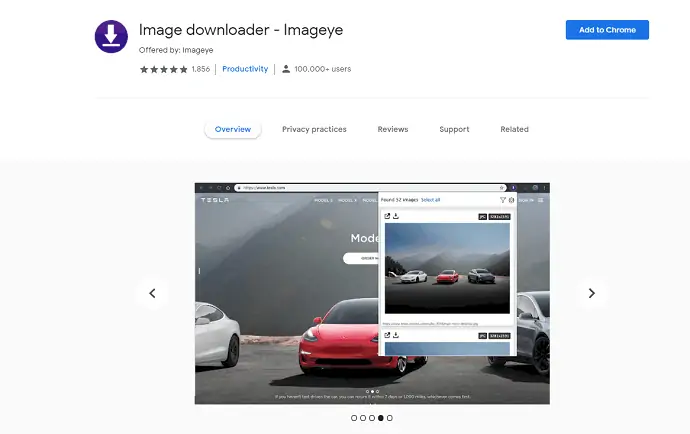
크롬에 추가 옵션을 선택합니다. 확장 프로그램 추가를 탭하면 화면에 프롬프트가 나타납니다. 몇 초 안에 Imageye가 크롬에 확장 프로그램으로 추가됩니다.
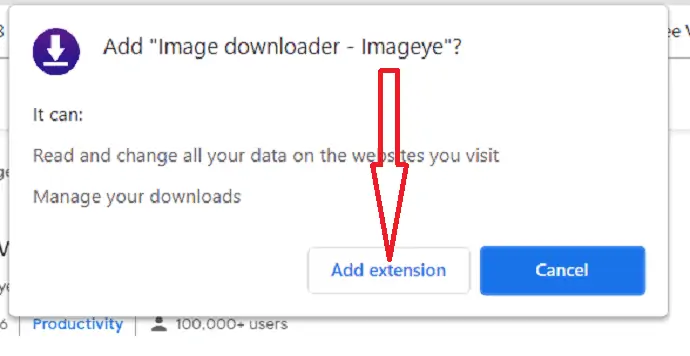
2단계: 이미지 검색
웹 브라우저를 열고 다운로드하려는 이미지 유형을 검색합니다. Imageye 확장을 엽니다. 검색된 이미지의 개수가 화면에 나타납니다. 한 번에 모두 다운로드하려면 모두 선택 옵션을 선택합니다. 그렇지 않으면 다운로드 아이콘을 클릭하여 특정 이미지를 다운로드하십시오.
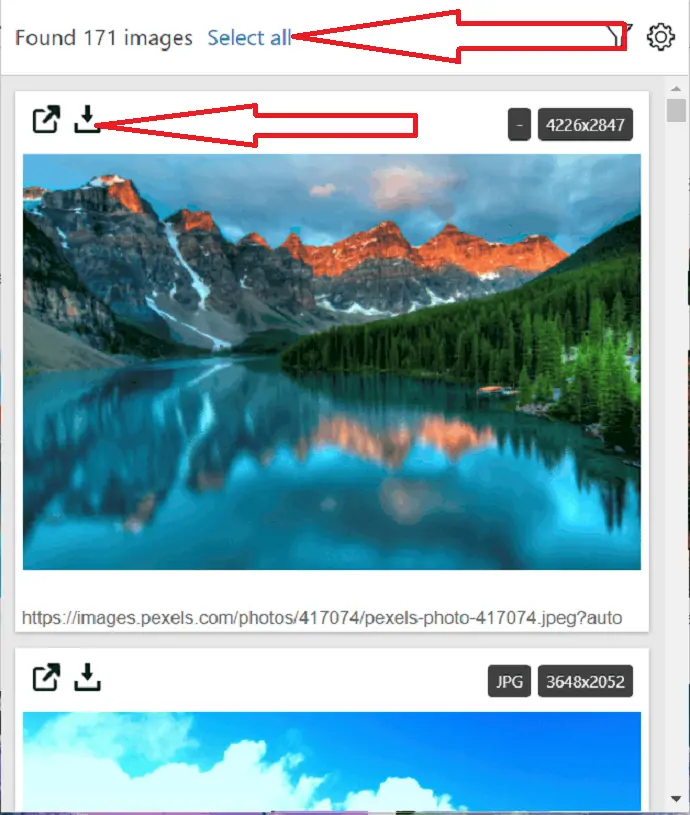
3단계: 이미지 다운로드

모든 이미지가 선택됩니다. 이제 이미지 다운로드 옵션을 찾을 수 있습니다. 171개 이미지 다운로드를 클릭합니다. 그게 다야....
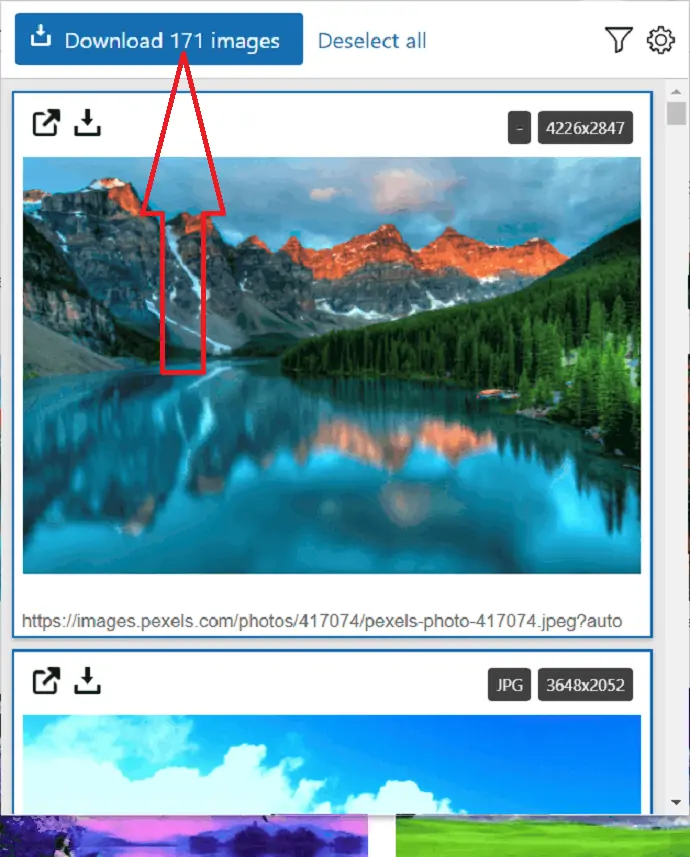
3. 팻쿤 일괄 다운로드 이미지
Fatkun의 유연한 사용자 지정 옵션으로 이미지를 대량으로 쉽게 다운로드할 수 있습니다. 대량 다운로드는 현재 열려 있는 탭 또는 열려 있는 모든 탭에서 수행할 수 있습니다. 원하는 탭을 선택하여 이미지를 검색할 수 있으며 페이지의 모든 이미지를 로드할 새 탭이 열립니다. 여기에서 여러 가지 방법으로 이미지 필터링 및 다운로드를 사용할 수 있습니다. 크기, 키워드 및 페이지는 모두 이미지를 정렬하고 찾는 데 사용할 수 있습니다. 모든 사진을 다운로드하려면 다운로드할 이미지를 선택한 후 "다운로드"를 클릭하기만 하면 됩니다.
또한 "설정" 섹션에서 Fatkun을 사용하여 인터페이스를 사용자 지정할 수 있습니다. WEBP 이미지를 사용하면 자동으로 JPG로 변환하고 출력 설정을 지정할 수 있습니다. 이 확장 프로그램을 사용하면 웹사이트에서 이미지를 대량으로 다운로드할 수 있을 뿐만 아니라 특정 웹사이트에서 이미지를 대량으로 다운로드할 수 있습니다. 그러나 해당 웹사이트에서 이미지를 다운로드하려면 확장 프로그램 설정을 사용해야 합니다.
내 유일한 불만은 확장 프로그램이 페이지에 나타나는 것과 동일한 방식으로 이미지를 다운로드한다는 것입니다. 이미지는 소스에서 다운로드되지 않으므로 이미지가 크더라도 작은 이미지로만 다운로드됩니다.
Fatkun Batch 다운로드 이미지를 사용하여 대량 이미지를 다운로드하는 절차를 살펴보겠습니다.
1단계: 크롬 웹 스토어를 방문하고 검색 창을 사용하여 Fatkun Batch Download Image 확장 프로그램을 검색합니다. 찾으면 클릭하십시오. 이제 크롬에 추가 옵션을 탭하십시오.
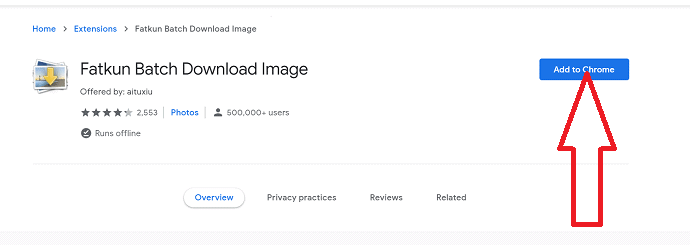
프롬프트 앱이 화면에 나타나면 "확장 프로그램 추가" 옵션을 선택하여 크롬 확장 프로그램으로 추가합니다.
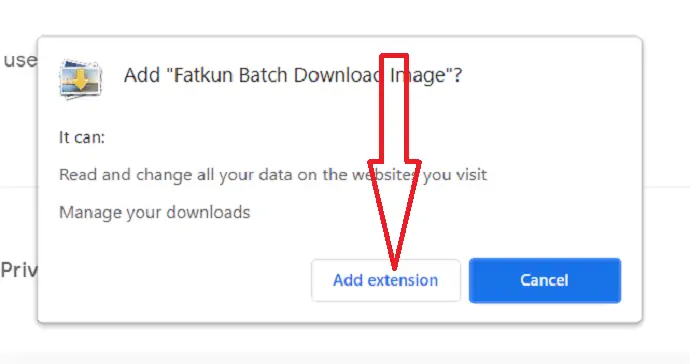
2단계: 크롬 브라우저에서 새 탭을 열고 다운로드하려는 이미지 유형을 검색합니다. 검색 창 옆에 있는 Fatkun 확장 아이콘을 선택합니다. "현재 탭 다운로드" 및 "모든 탭 다운로드"와 같은 두 가지 다운로드 옵션이 있습니다. 원하는 것을 선택하십시오.
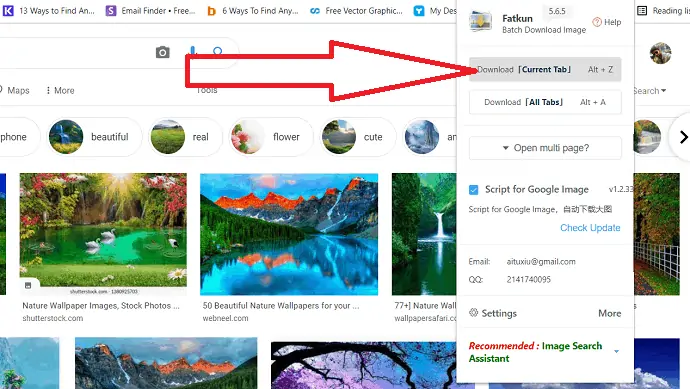
여기에서 현재 탭 다운로드 옵션을 선택하고 있습니다. 새 페이지로 리디렉션됩니다. 다운로드 옵션을 클릭하면 짧은 시간 안에 모든 이미지를 다운로드할 수 있습니다.
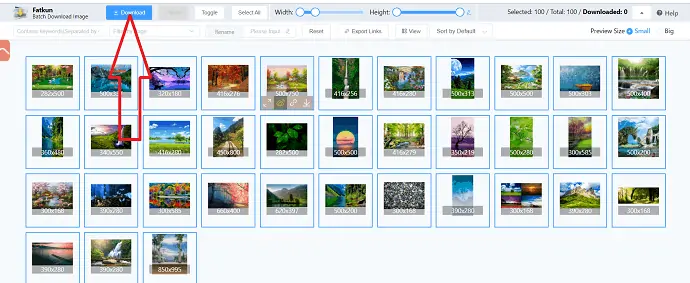
4. 모든 이미지 다운로드
모든 이미지 다운로드는 이름에서 알 수 있듯이 다운로드할 항목을 선택할 수 있는 옵션도 제공하지 않고 페이지의 모든 이미지를 다운로드합니다. 클릭하기만 하면 모든 이미지가 다운로드되어 .zip 형식으로 저장됩니다. 확장 프로그램을 사용자 정의하거나 이미지를 볼 수도 없습니다.
이 확장은 다른 확장에 대해 도전적이어야 합니다. 이미지는 실제 이미지보다 훨씬 작은 zip 파일로 저장됩니다. 또한, 이미지가 하나의 zip 파일로 저장되어 PC가 별도의 이미지로 복잡해지지 않습니다.
또한 미리보기 및 원본 크기로 이미지를 받을 수 있으므로 다양한 이미지 크기 중에서 선택할 수 있습니다. 이것은 빠르고 사용하기 쉽기 때문에 훌륭한 확장입니다. 다운로드 후 불필요한 이미지는 어쨌든 삭제할 수 있습니다.
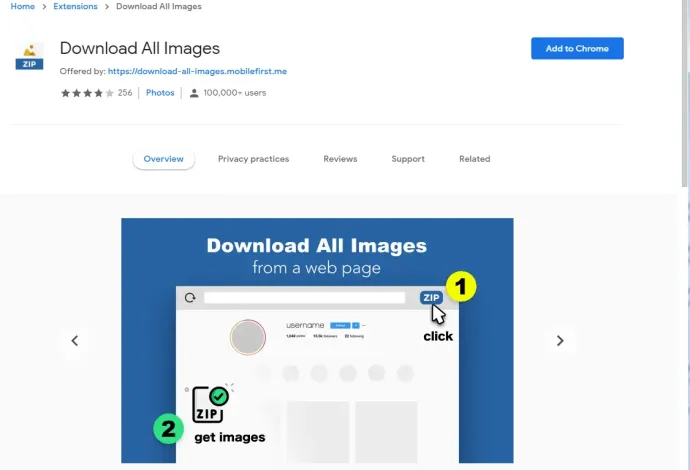
모든 이미지 다운로드를 사용하여 한 번에 대량 이미지를 다운로드하는 방법을 알아보려면 아래 단계를 따르십시오.
1단계: 크롬 웹 스토어를 방문하여 모든 이미지 다운로드 크롬 확장 프로그램을 검색합니다. 크롬에 추가 옵션을 선택하여 크롬에 확장 프로그램으로 추가하십시오.
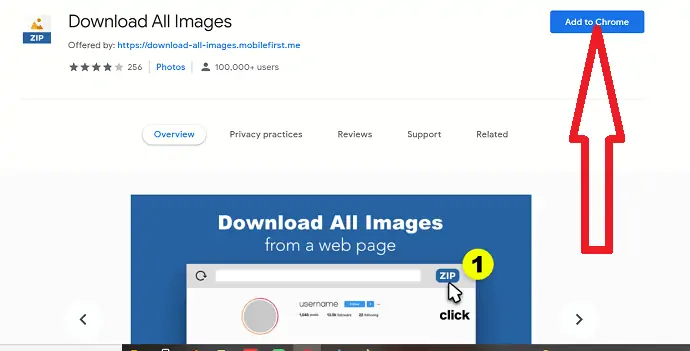
2단계: 확장 프로그램으로 추가되면 검색 창 오른쪽에 있는 아이콘을 볼 수 있습니다. 새 탭을 열고 다운로드할 이미지 유형을 검색하고 모든 이미지 다운로드 확장 프로그램을 클릭합니다. 현재 탭에서 대량의 이미지를 다운로드하기 시작합니다. 다운로드한 모든 이미지가 포함된 zip 파일을 얻을 때까지 기다리십시오. 그게 다야…
5. 애니세이버
AnySaver는 Pinterest, Instagram, Google 이미지는 물론 모든 웹사이트에서 이미지를 다운로드하는 데 사용하는 Android 앱입니다. 광고가 없는 무료 앱입니다. GooglePlay에서 다운로드하여 즉시 사용할 수 있습니다.
당신이 배워야 할 다른 튜토리얼은 없습니다. 앱을 열고 URL을 복사하여 붙여넣고 링크에서 이미지 검색을 시작합니다. 잠시 후 해당 URL에서 추출 및 스크랩한 모든 이미지를 미리 볼 수 있습니다. 바로 아래 화면과 같습니다. 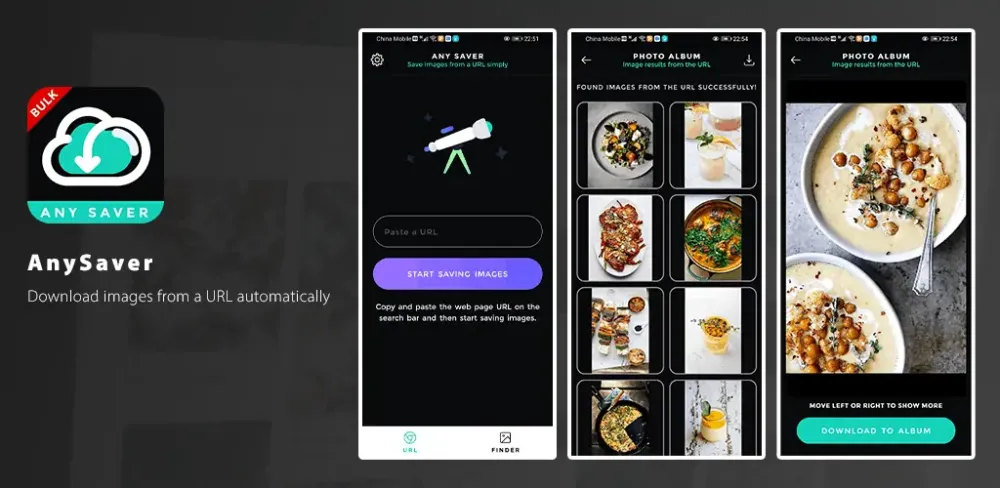
AnySaver 애플리케이션을 사용하여 Android에서 대량 이미지를 다운로드하는 방법을 살펴보겠습니다.
1단계: Google Play 스토어에서 AnySaver 애플리케이션을 설치합니다. 설치가 완료되면 AnySaver 앱을 엽니다. 아래 스크린샷과 같이 화면을 관찰하게 됩니다.
하단에 URL 및 Finder와 같은 두 가지 옵션이 있습니다. URL을 사용하여 이미지를 검색하려면 URL 옵션을 선택합니다. 키워드를 사용하여 찾으려면 Finder 옵션을 선택하십시오. 검색 창에 키워드를 입력하고 이미지 저장 시작 옵션을 선택합니다.
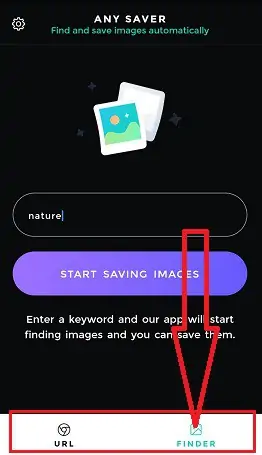
2단계: 이미지 다운로드
이제 해당 키워드와 관련된 모든 이미지가 화면에 나타납니다. 오른쪽 상단의 다운로드 아이콘을 누르면 몇 초 안에 모든 이미지가 다운로드되고 장치에 저장됩니다.
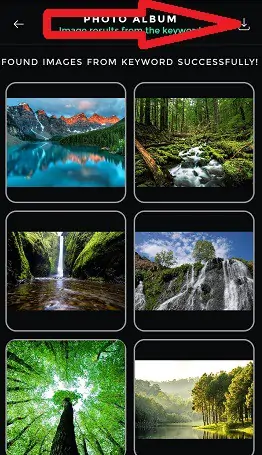
결론
위에서 언급한 확장은 아마도 현재 작동하는 최고의 확장일 것입니다. 타사 확장 프로그램이나 소프트웨어를 설치하고 싶지 않다면 이미지 링크를 던지기만 하면 자동으로 다운로드되는 온라인 웹 기반 도구인 대량 이미지 다운로더를 사용할 수 있습니다. 웹 확장 중 "모든 이미지 다운로드"는 몇 초 안에 정상적인 범주의 대량 이미지를 다운로드하려는 경우 가장 좋은 제안입니다.
대량 이미지를 다운로드할 때 가장 좋아하는 Chrome 확장 프로그램은 무엇입니까? 생각이 있으면 아래에 의견을 말하십시오.
이 튜토리얼이 기사에서 언급한 다양한 도구를 사용하여 대량 이미지를 쉽게 다운로드하는 데 도움이 되었기를 바랍니다. 다른 최고의 도구를 찾으면 댓글 섹션을 통해 알려주십시오. 이 기사가 마음에 들면 공유하고 Facebook, Twitter 및 YouTube에서 WhatVwant를 팔로우하여 더 많은 기술 팁을 확인하세요.
대량 이미지 다운로드 방법 – FAQ
일괄 이미지를 한 번에 다운로드할 수 있습니까?
네. 모든 도구를 사용하여 한 번에 대량 이미지를 다운로드할 수 있습니다. 일부 도구 도구는 위에서 언급했습니다.
대량 이미지를 다운로드하는 가장 좋은 도구는 무엇입니까?
Imgdownloader는 로그인 없이 대량 이미지를 다운로드할 수 있는 최고의 온라인 도구이며 한 푼도 지불할 필요가 없습니다.
대량 이미지를 다운로드하는 데 도움이 되는 확장 프로그램이 있습니까?
예, 대량 이미지를 다운로드하는 데 도움이 되는 몇 가지 크롬 확장 프로그램이 있습니다. 그 중 몇 가지가 위의 기사에 나열되어 있습니다.
